|
#1
| ||
| ||
| <div> معلومات عن المتصفح : Vivaldi متصفح مجاني، مطور من طرف Vivaldi Technologies،
__DEFINE_LIKE_SHARE__
الشركة التي أسست من طرف مؤسسي أوبرا، جون ستيفنسون فون تيتزشنر، وتاتسوكي توميتا، مطوروا المتصفح يسعون إلى تجديد مفهوم المتصفحات وصنع متصفح أنترنت يوالم كل الأذواق بإدماجهم لخاصيات في متصفحهم لم يسبق لشركة ما أن قامت بمثلها. حصري وطازج بـ تاريخ اليوم إسم الشركة : vivaldi إسم المتصفح ورقم الإصدار : Vivaldi 3.3.2022.36 حجم المتصفح : 64 بت : 62.71 ميغابايت & 32 بت : 60.06 ميغابايت لغة البرنامج : متعدد اللغات ( إنجليزي & فرنسي & أسباني ... إلخ ) لاتوجد اللغة العربية تاريخ الإصدار : 07 / 09 / 2020 الترخيص : مجاني متوافق مع : Windows 7 & Windows 8.1 & Windows 10 شرح طريقة تنصيب المتصفح : 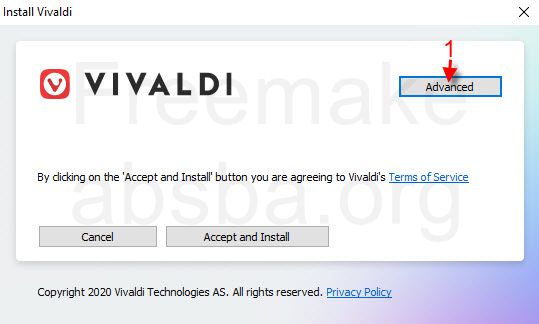 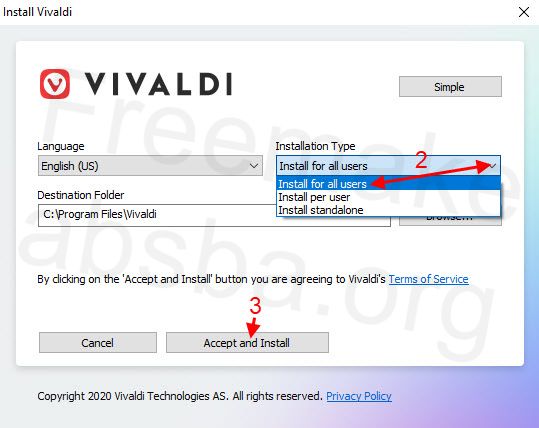 صوره للمتصفح 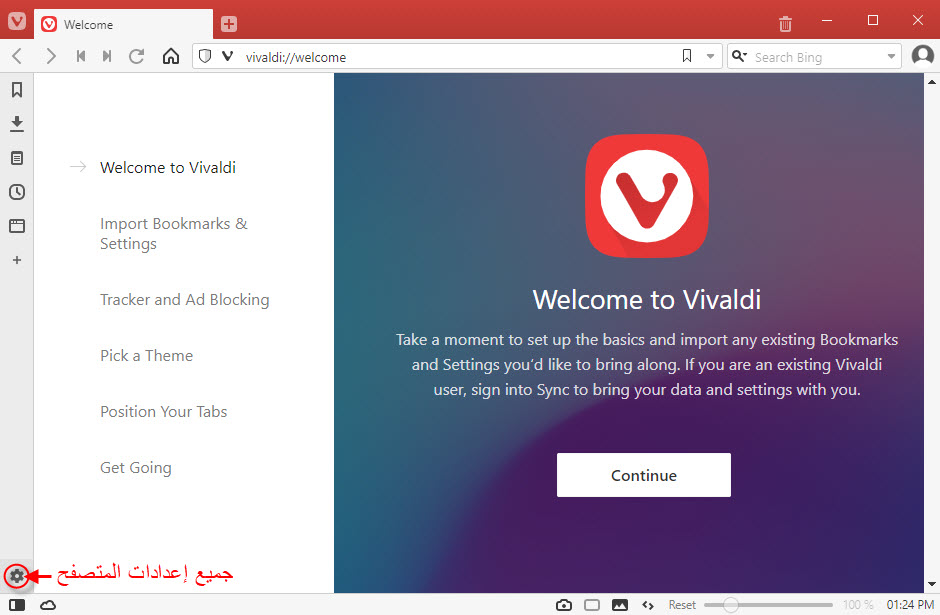 إعدادات البرنامج ( Settings ) = Alt+P شعار البرنامج ( الزاويه اليسرى للمتصفح ) Tools & Settings 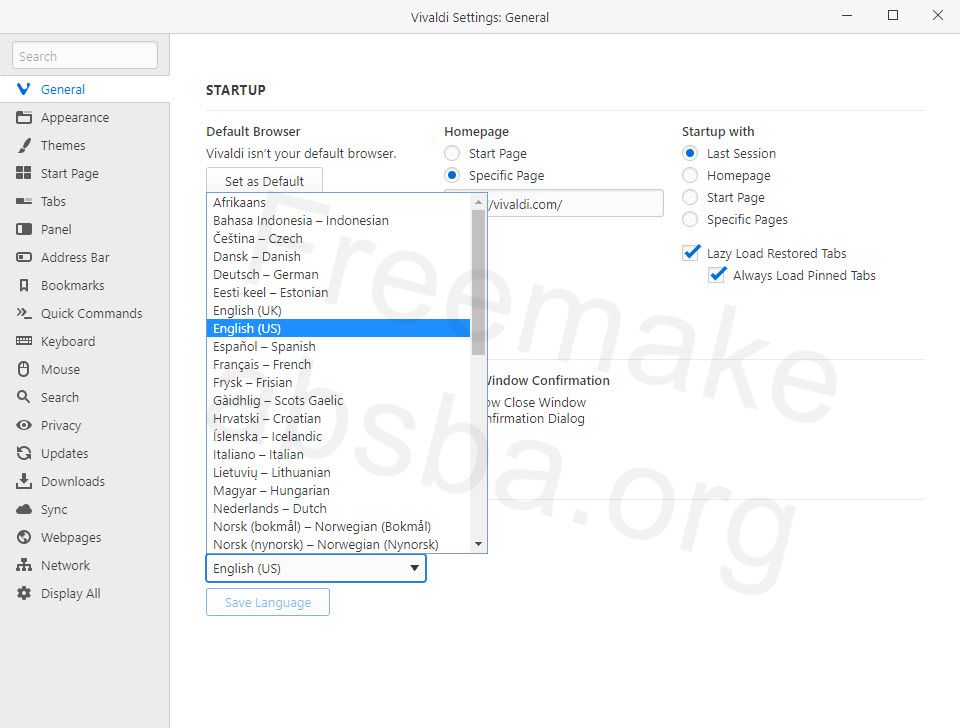 Themes 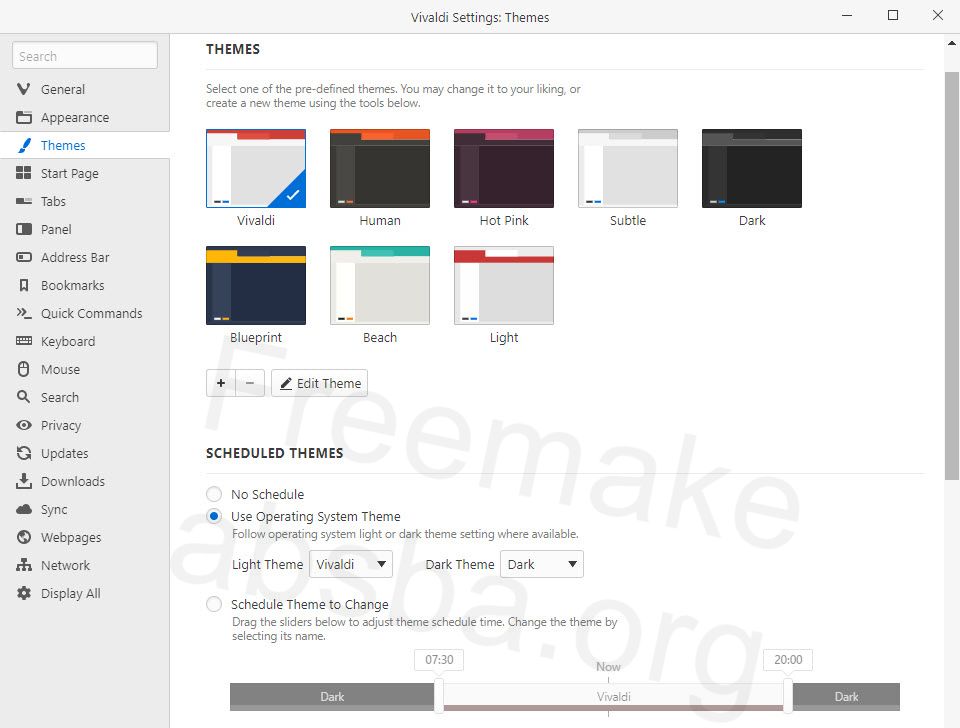 Start Page 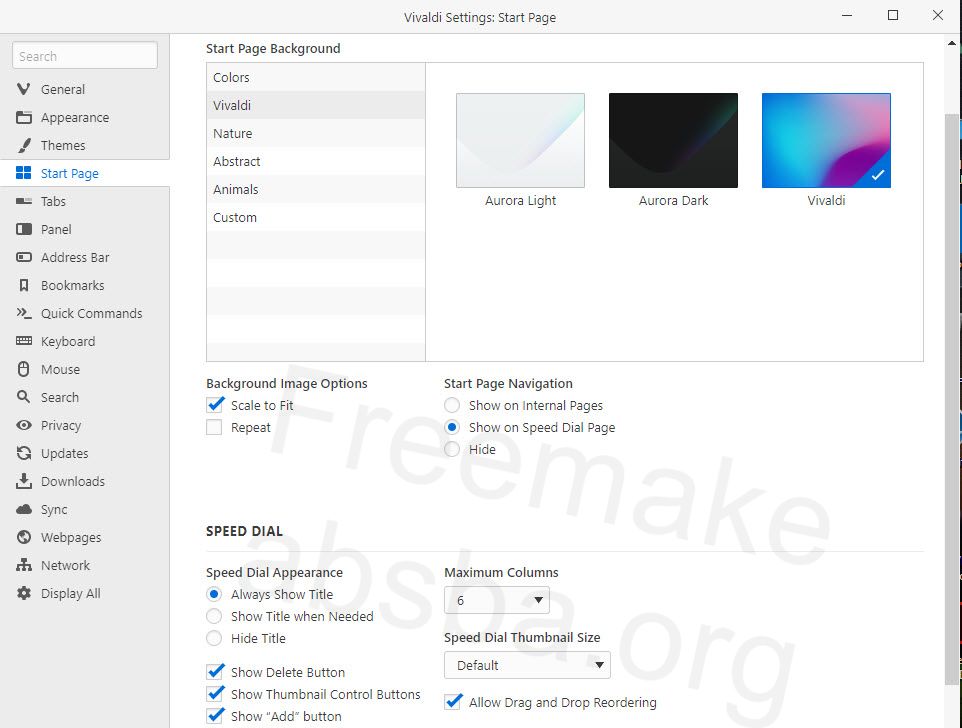 Keyboard ( إختصارات لوحة المفاتيح الخاصه بـ متصفح فيفالدي ) 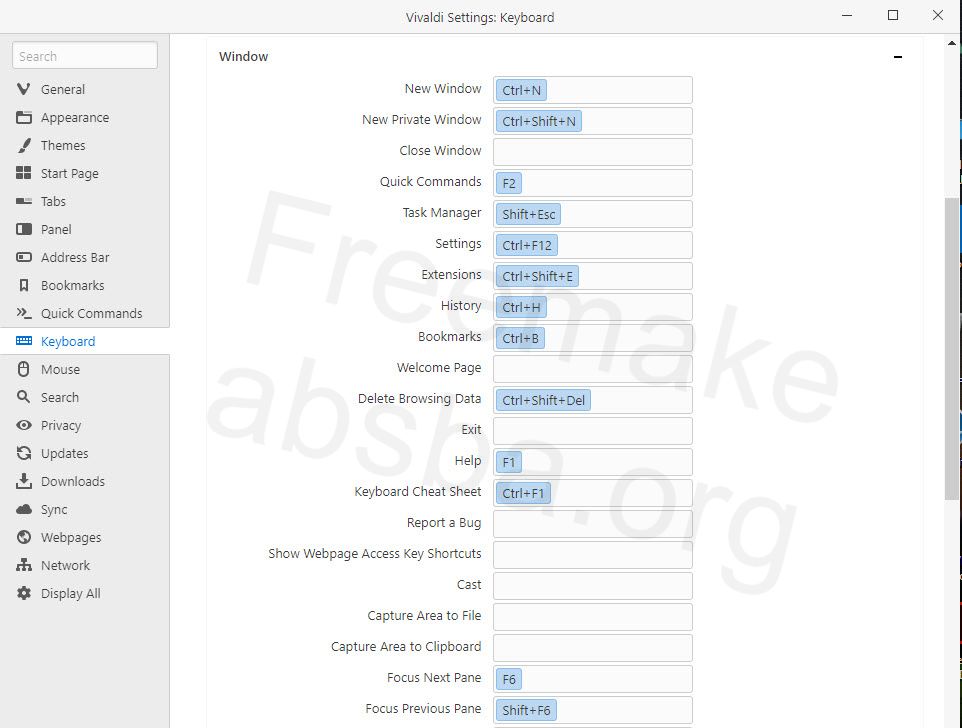 Search ( محرك البحث ) 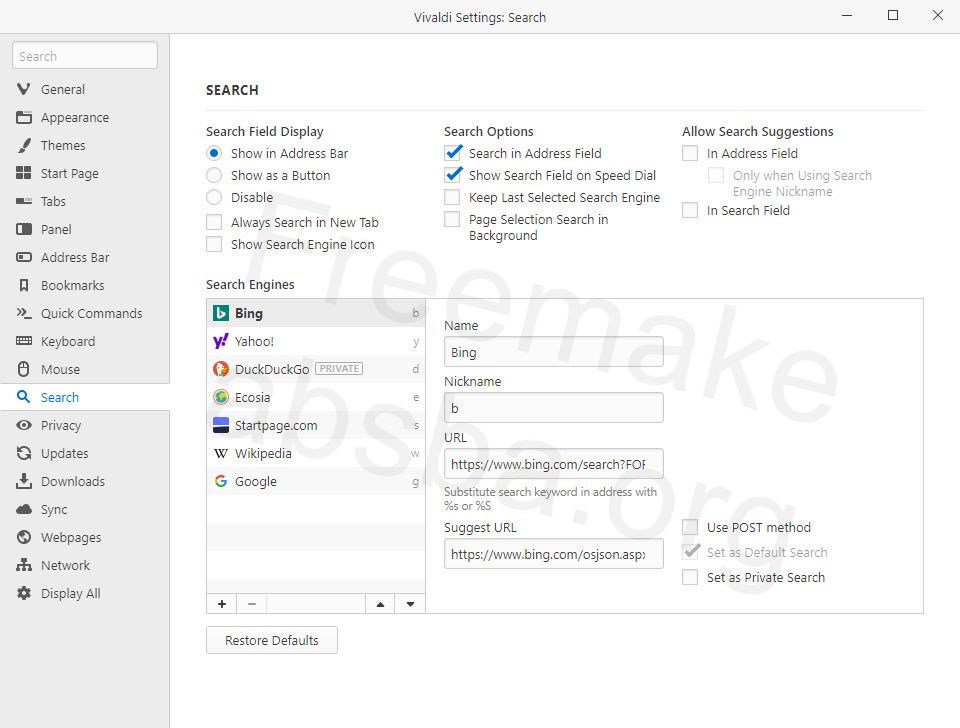 Privacy ( الخصوصية ) 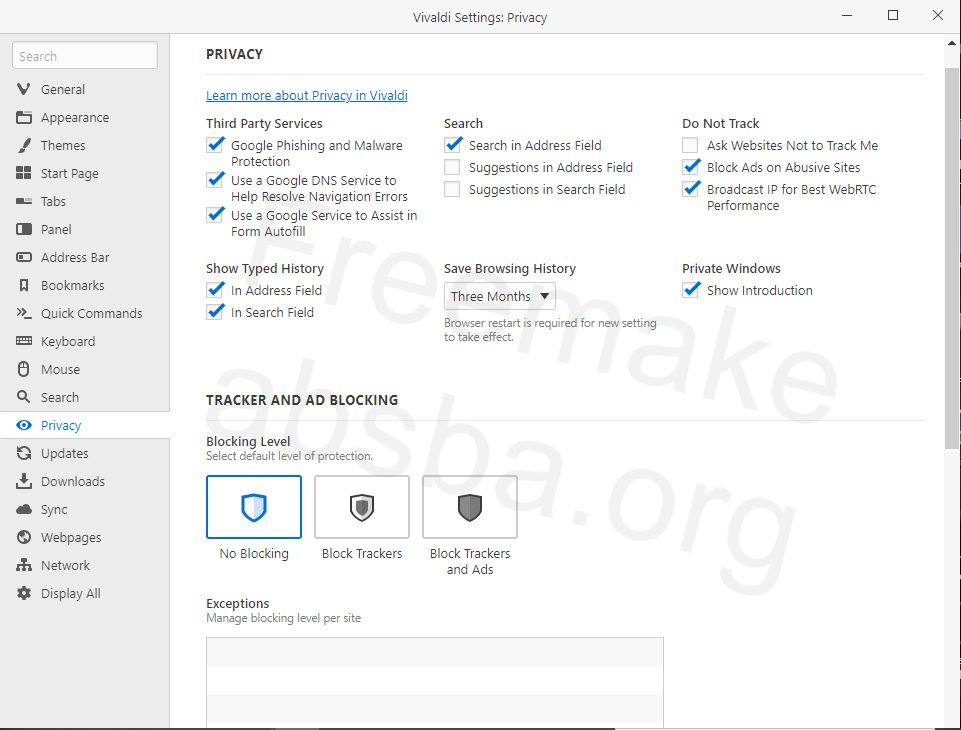 Capture ( التقاط صور شاشة كامله أو تحديد جزء من الشاشه ) : 1- بعد الدخول على الصفحه النت تريد تصورير جزء منها في أسفل المتصفح اضغط على زر الكاميره ) C ( حدد طريقة التصوير ) Full Page ( التقاط الشاشة كاملة ) Selection ( تحديد والتقاط جزء من الشاشة ) هذا الخيار المفضل لدي F ( صيغة اخراج الصوره ) PNG JPEG 2- اضغط على كلمة Capture لتنفيذ امر التقاط صوره 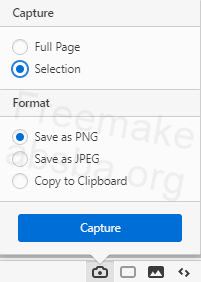 بما أني أريد التقاط جزء أو منطقه معينه من الشاشة هنا نحدد المكان الذي نريد منه الإلتقاط ثم بـ زر الفأره الأيسر مطولا ثم اسحب إلى الحدود التي تريدها ثم بعد ذالك ازل اصبعك من زر الفأره الأيسر سوف ترى علامة الكاميره في الزاويه السفليه اليمنى ( اضغط عليها للتقاط الصوره مباشره )  شعار البرنامج ( الزاويه اليسرى للمتصفح ) : File 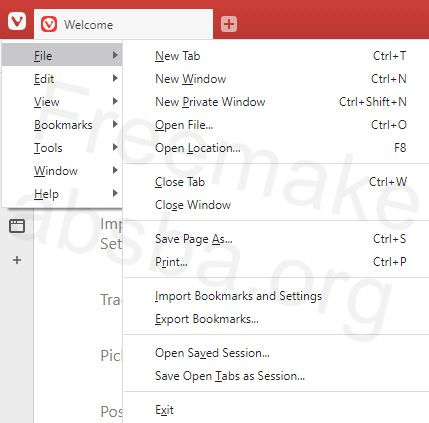 Tools 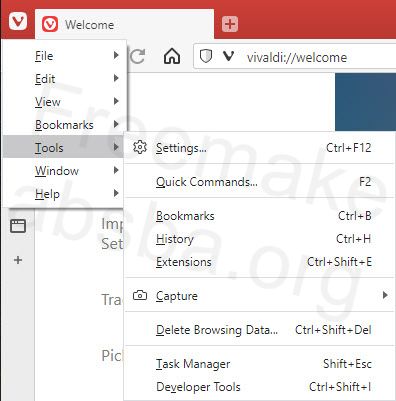 ملاحظه : يقبل جميع اضافات متصفح قوقل كروم ( هذا طبيعي لأنه مبني على نفس نواة المتصفح ) ثلاث طرق لفتح نافذة الإضافات أو الملحقات ( Extensions ) : 1- إختصار لوحة المفاتيح Ctrl + Shift + E أو 2- لصق كلمة : vivaldi://extensions أو 3- شعار البرنامج ( الزاويه اليسرى للمتصفح ) Tools & Extensions 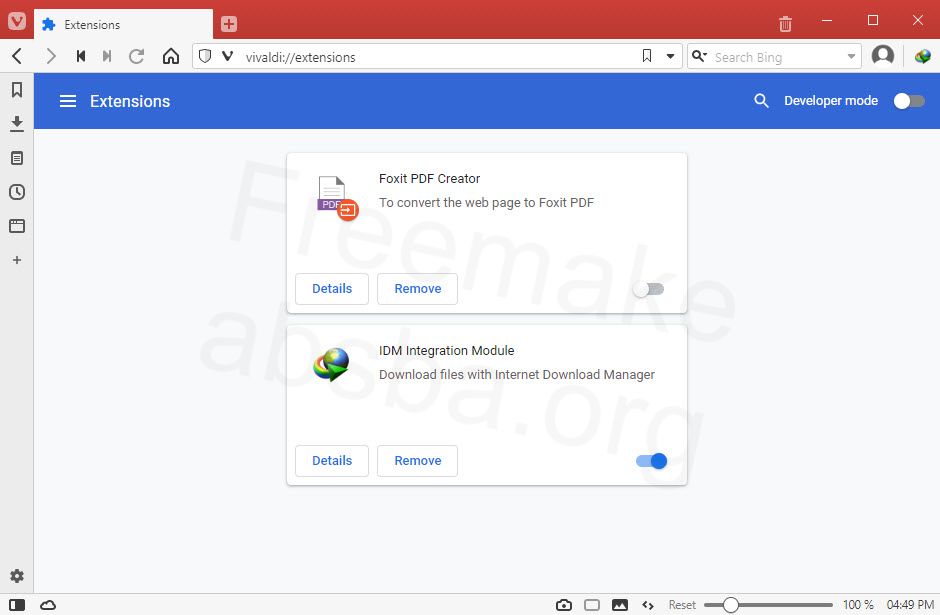 يدعم برنامج Internet Download Manager لتحميل الفيديوهات إلى جودة 4K 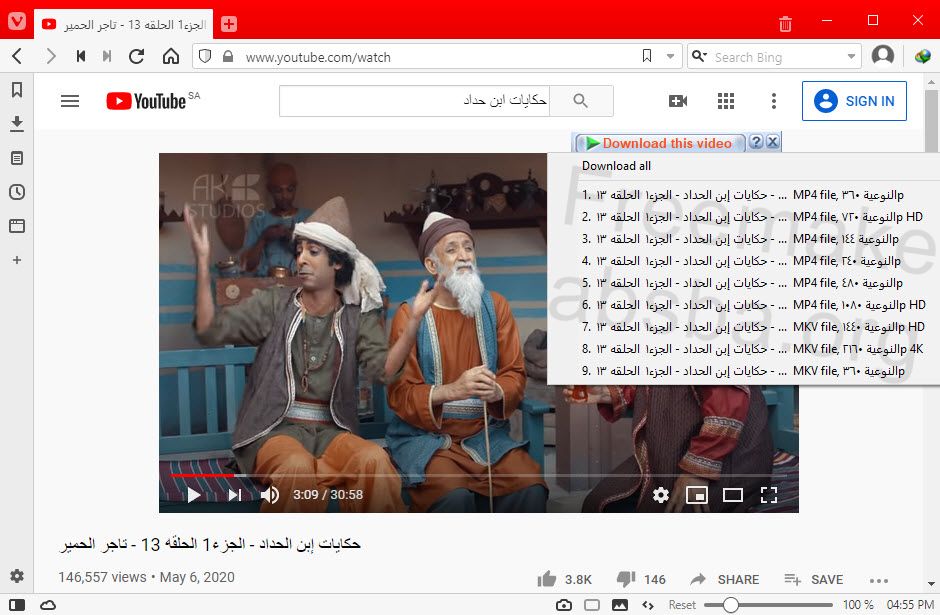 طريقتين لـ مسح وإزالة تاريخ التصفح ( Delete Browsing Data ) : 1- شعار البرنامج ( الزاويه اليسرى للمتصفح ) Tools & Delete Browsing Data 2- إختصار لوحة المفاتيح Ctrl + Shift + Del 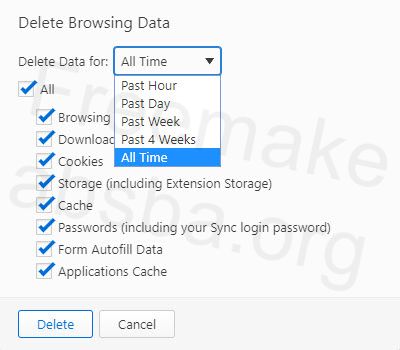 إختصارات لوحة المفاتيح الخاص بـ متصفح Vivaldi Keyboard Cheat Sheet لوحة المفاتيح Ctrl + F1 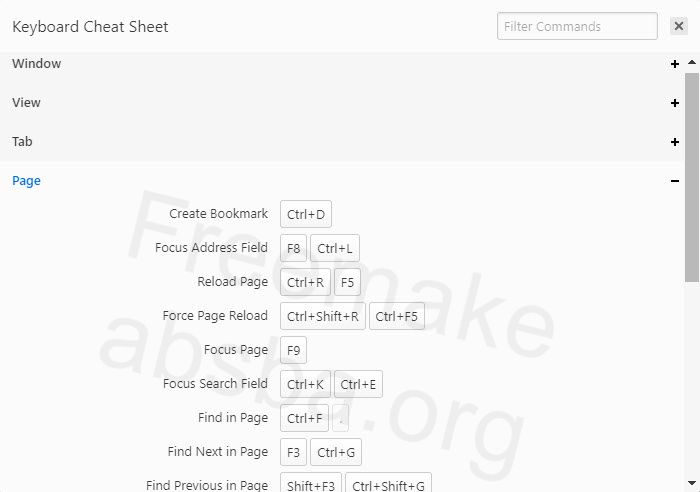 إثبات إصدار المتصفح ( Vivaldi 3.3.2022.36 Final ) 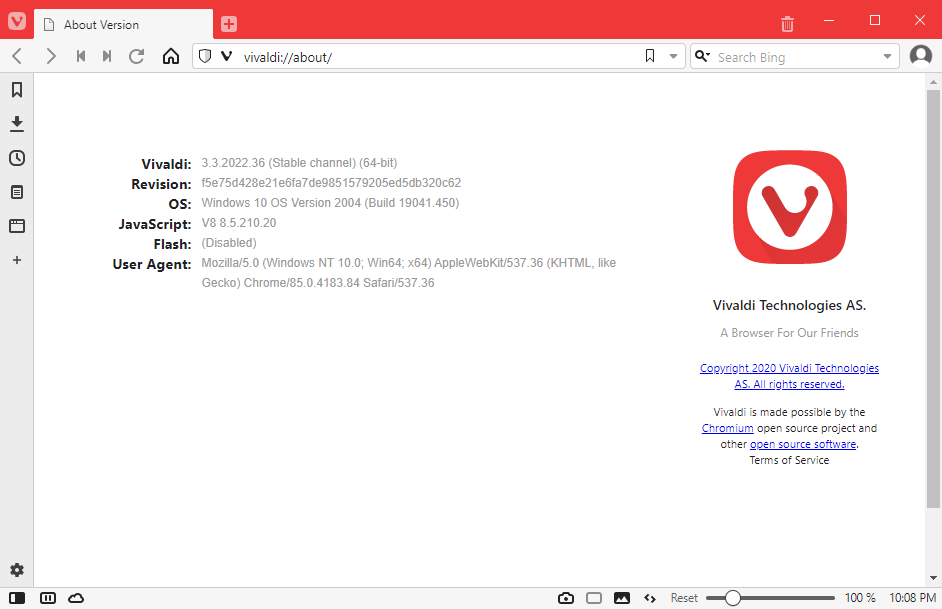 روابط مباشر من قلب الشركة : لتحميل المتصفح لـ نظام 64 بت ( رابط مباشر من الشركة ) : اضغط هنا لتحميل المتصفح لـ نظام 32 بت ( رابط مباشر من الشركة ) : اضغط هنا منتدى الدعم الخاص لمتصفح Vivaldi ( منتدى اللغات ) : إضغط هنا |
| مواقع النشر (المفضلة) |
| |
 المواضيع المتشابهه
المواضيع المتشابهه | ||||
| الموضوع | كاتب الموضوع | المنتدى | مشاركات | آخر مشاركة |
| متصفح فيفالدي بـ آخر إصداراته النهائية Vivaldi 3.2.1967.41 Final | محروم.كوم | منتدى أخبار المواقع والمنتديات العربية والأجنبية | 0 | 08-05-2020 08:14 PM |
| متصفح فيفالدي بـ آخر إصداراته النهائية Vivaldi 3.0.1874.38 Final | محروم.كوم | منتدى أخبار المواقع والمنتديات العربية والأجنبية | 0 | 05-07-2020 07:03 PM |
| متصفح إنترنت بـ آخر إصداراته النهائية Vivaldi 2.7.1628.30 Final | محروم.كوم | منتدى أخبار المواقع والمنتديات العربية والأجنبية | 0 | 08-21-2019 04:41 PM |
| متصفح إنترنت بـ آخر إصداراته Vivaldi 2.6.1566.49 | محروم.كوم | منتدى أخبار المواقع والمنتديات العربية والأجنبية | 0 | 07-19-2019 10:50 PM |
| متصفح vivaldi لتصفح سريع بدون استهلاك موارد الجهاز | محروم.كوم | منتدى أخبار المواقع والمنتديات العربية والأجنبية | 0 | 12-11-2016 05:41 PM |
الساعة الآن 07:16 AM
- اخبار رياضية
- اخبار الامارات
- اخبار ريال مدريد
- اخبار برشلونه
- العاب فلاش
- مسلسلات وافلام
- مسجات
- فيديو كليبات
- سيارات للبيع
- ارقام سيارات
- ارقام هواتف
- هواتف للبيع
- حيوانات للبيع
- قوارب ويخوت للبيع
- ملابس واكسسوارات
- ساعات ومجوهرات
- اناشيد اسلامية
- نغمات اناشيد
- نغمات اسلامية
- ادعية اسلامية
- رقية شرعية
- قران كريم
- ديبيات اسلامية
- اذكار المسلم
1 2 3 4 5 6 7 8 9 10 11 12 13 14 15 16 17 18 19 20 21 22 23 24 25 26 27 28 29 30 31 32 33 34 35 36 37 38 39 40 41 42 43 44 45 46 47 48 49 50 51 52 53 54 55 56 57 58 59 60 61 62 63 64 65 66 67 68 69 70 71 72 73 74 75 76 77 78 79 80 81 82 83 84 85 86 87 88 89 90 91 92 93 94 95 96 97 98 99 100 101 102 103 104 105 106 107 108 109 110 111 112 113 114 115 116 117 118 119 120 121 122 123 124 125 126 127 128 129 130 131 132 133 134 135 136 137 138 139 140 141 142 143 144 145 146 147 148 149 150 151 152 153 154 155 156 157 158 159 160 161 162 163 164 165 166 167 168 169 170 171 172 173 174 175 176 177 178 179 180 181 182 183 184 185 186 187 188 189 190 191 192 193 194 195 196 197 198 199 200 201 202 203 204 205 206 207 208 209 210 211 212 213 214 215 216 217 218 219 220 221 222 223 224 225 226 227















 العرض الشجري
العرض الشجري

